#74  Eksporter trykk-klar PDF
Eksporter trykk-klar PDF
Når du har laget et dokument i InDesign og skal eksportere en PDF som er klar for å trykk er det viktig at du velger korrekte innstillinger.
Det er viktig at du alltid kontakter trykkeriet og spør om nøyaktig hvilke spesifikasjoner de ønsker. Dette vil nemlig variere avhengig bl.a. av hva som skal lages og hvem som skal trykke det. Det kan hende de har behov for noe annet enn det jeg skriver her!
De første punktene er en kort sjekkliste med ting det er viktig å passe på (Live Preflight kan være til god hjelp):
- Kontroller at du ikke har noen missing/modified Links (Window > Links).
- Kontroller at du ikke har noen uønskede spotfarger (Window > Output > Separations Preview skal bare vise CMYK).
Du kan rydde swatches for å få en oversikt over fargene som er brukt, og konvertere eventuelle spotfarger til CMYK.
Husk at du kun skal bruke spotfarger hvis noe faktisk skal trykkes med spotfarger! - Hvis det skal være utfallende trykk pass på at document bleed (File > Document Setup...) er korrekt (vanligvis 3 – 5 mm) og at utfallende bilder/objekter ligger helt ut til den røde kanten i dokumentet:
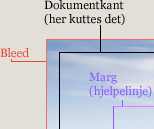
- Kontroller at eventuelle bilder er i god nok oppløsning. For de fleste tyrkksaker er 300 ppi ønskelig (og aldri under 200). For f.eks. plakater som skal trykkes i større størrelse (og betraktes på lenger avstand) går det bra med lavere oppløsning (f.eks. 100-150 ppi).
Hvis du merker et bilde kan du lese av oppløsning (effective ppi) i info-panelet. Du kan også se det under Links.
Vi er nå klare til å eksportere vår PDF.
- Gå på File > Adobe PDF Presets > [Press Quality]
- Gi filen et navn og lagre den der du ønsker.
- Gå til «Marks and Bleeds» (a) og huk av for skjæremerker, «Crop Marks» (b), og «Use Document Bleed Settings» (c). Du kan også skrive inn Bleed manuelt hvis du ikke har definert det i dokumentet.
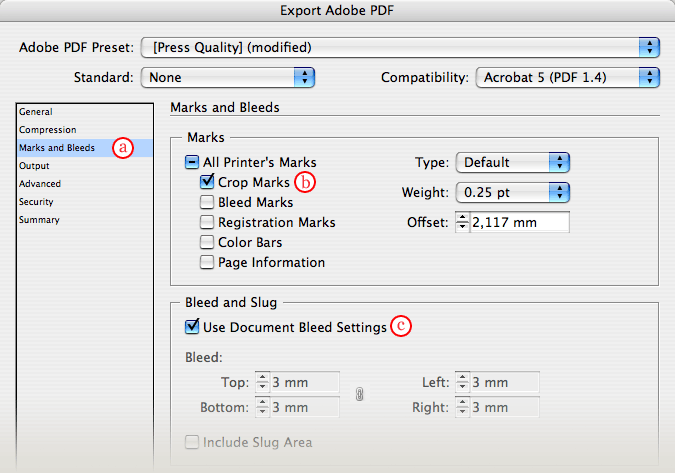
- Gå til «Output». Her kan du manuelt velge korrekt profil under «Destination» (hvilken profil som skal benyttes må du spørre trykkeriet om).
Hvis du ikke vet hvilken profil som skal benyttes, velg «ISO Coated v2 300%» (dette er den mest brukte standarden). Last ned profil. - Trykk «Save Preset...» hvis du vil lagre instillingene til en annen gang.
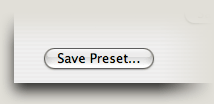
- Trykk Export, og InDesign lager PDF-filen.
Jeg anbefaler som sagt alltid å kontakte trykkeriet først for å avklare hvilke innstillinger de ønsker på sine PDF-dokumenter. Noen vil også kunne gi deg et ferdig PDF-preset du kan benytte (File > Adobe PDF Presets > Define... > Load).